Comment lancer des applications instantanément avec Wox sous Windows

Découvrez comment utiliser Wox pour lancer vos applications, exécuter des commandes et plus encore, instantanément.

Pour certaines personnes, Halloween n’est qu’un événement annuel. Mais pour d'autres, c'est un jour de fête pour décorer les murs des bureaux et des maisons avec des fleurs, des citrouilles et tout le reste. Alors qu’en est-il des ordinateurs de bureau ? Lisez cet article pour transformer votre ordinateur en un pays hanté à l'aide de ce Rainmeter utile et gratuit .
1. Créez des fantômes qui apparaissent soudainement
Ce skin simple vous permettra de créer de petites images effrayantes qui apparaissent lorsque vous déplacez la souris. Vous pouvez faire apparaître votre image au-dessus ou en dessous de n’importe quelle fenêtre pour surprendre les utilisateurs. Dans cet article, nous utiliserons l'image ci-dessous qui apparaît sur l'écran de l'ordinateur en utilisant quelques paramètres Rainmeter.

Dans le dossier Documents , allez dans Rainmeter > Skins . Il s'agit du répertoire principal du skin qui comprend à la fois les fichiers de configuration et les fichiers image qui apparaissent sur le skin. Faites un clic droit sur le dossier Skins et créez un nouveau dossier. Nommez ce dossier Ghost (fantôme) . Ouvrez ce dossier et dans le dossier vide, faites un clic droit dans l'espace vide et sélectionnez Nouveau, puis sélectionnez Document texte .
Dans ce document, saisissez les informations suivantes :
[Pluvimètre]
Mise à jour=1000
[Arrière-plan]
Mètre=Image
Nom de l'image = fantôme.png
L=300
H=
PréserverAspectRatio=1
Ce qui précède affichera une image d'une largeur d'environ 300 pixels et la taille en hauteur dépend de la taille de votre image. Ensuite, allez dans Fichier > Enregistrer sous et entrez le nom du fichier ghost.ini , en prenant soin de ne pas oublier l'extension INI.
Ensuite, placez l' image ghost.png dans le dossier Ghost. Vous pouvez utiliser l'image ci-dessus en cliquant dessus avec le bouton droit, en sélectionnant Enregistrer sous et en enregistrant le fichier dans ce dossier en utilisant le nom fourni. Vous aurez maintenant deux fichiers : le fichier INI et PNG.

Ensuite, ouvrez la fenêtre Gérer Rainmeter . Sélectionnez le bouton Actualiser tout et vous verrez le dossier fantôme dans la sélection de gauche. Double-cliquez sur le dossier ghost et sélectionnez le fichier ghost.ini .
Après avoir chargé le skin, il est nécessaire de modifier certains paramètres : changer la Position sur Sur le bureau , la Transparence sur ~100% et Au survol sur Fondu entrant . Cela empêchera l’image de s’afficher tant que vous ne la survolerez pas. Enfin, cochez l' option Cliquer .
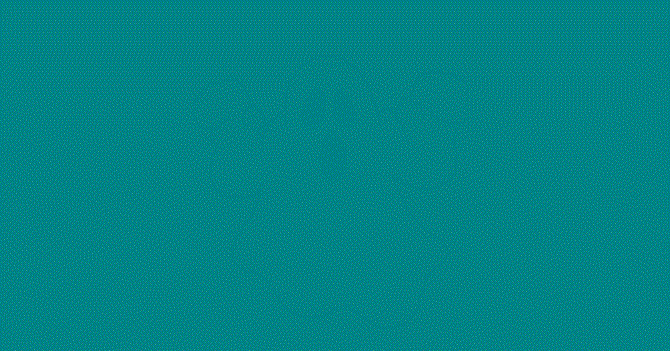
Voilà, il suffit maintenant de survoler l'image pour la faire apparaître. Vous pouvez également définir la position sur Rester au premier plan pour la faire apparaître sur toutes les fenêtres.
2. Créez une foutue horloge
Halloween n'est pas Halloween sans du sang à l'écran. Pour créer un compteur sanglant, téléchargez et installez le skin populaire Elegance 2 pour Rainmeter. Après l'installation, chargez le skin pour l'afficher à l'écran.
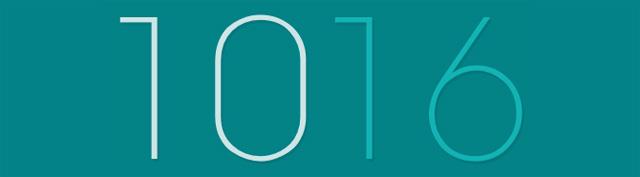
Accédez au dossier Config dans le dossier Rainmeter ( C:\Users\[User Name]\Documents\Rainmeter\Skins\Elegance2\Config ) et double-cliquez sur le fichier par défaut pour l'ouvrir.
Remplacez le paramètre LocalFontFace par un autre nom de police installé sur l'ordinateur. Dans cet exemple, il s'agit de Thrash Decision . Remplacez le paramètre par défaut par ce nom. Modifiez ensuite les paramètres Color1 et Color3 en n’importe quelle couleur. Vous pouvez saisir des couleurs hexadécimales en visitant le site Web Color Hex et en choisissant une couleur sanglante. Par exemple, choisissez ici ff3f46.
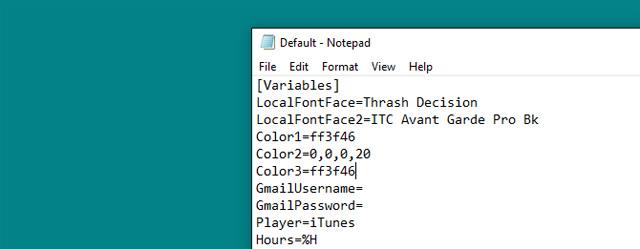
Enfin, faites un clic droit sur le skin et sélectionnez Actualiser . Les modifications s'appliquent à tous les skins.

Vous devriez maintenant voir le nouveau skin sanglant de la montre Rainmeter.
3. Symbole d'Halloween
L'icône Rainmeter est facile à créer et fournit une option supplémentaire pour votre interface. Le moyen le plus simple de créer des icônes consiste à utiliser une autre icône et à ajouter la vôtre. L'exemple ci-dessous utilise la populaire suite Honeycomb . Téléchargez et installez Honeycomb pour commencer.
Accédez à la section Images du dossier Skin Honeycomb ( C:\Users\[User Name]\Documents\Rainmeter\Skins\Honeycomb\@Resources\Images ) et remplacez une icône. Vous pouvez le faire en déplaçant le fichier d'icône PNG dans ce dossier, en supprimant l'icône par défaut et en remplaçant le nouveau nom de fichier d'icône par le fichier supprimé. Ici, changez l'icône Chrome en une image Honeycomb.
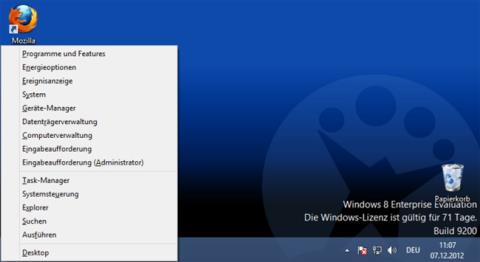
Une fois que vous avez remplacé l'image de l'icône, accédez à la fenêtre Gérer Rainmeter , cliquez sur le bouton Actualiser tout et chargez le skin modifié.
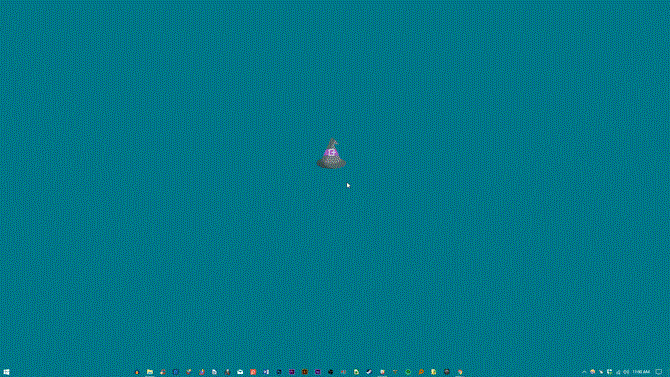
Rainmeter permet aux utilisateurs de personnaliser leur bureau de manière très diversifiée. Noël, Halloween, il n'y a aucune fête que Rainmeter ne puisse gérer en utilisant des techniques simples. Profitez de belles vacances !
Découvrez comment utiliser Wox pour lancer vos applications, exécuter des commandes et plus encore, instantanément.
Découvrez comment créer un cercle jaune autour du pointeur de la souris pour le mettre en surbrillance sur Windows 10. Suivez ces étapes faciles pour améliorer votre expérience utilisateur.
Découvrez pourquoi l
Sous Windows 11, configurez facilement des raccourcis pour accéder rapidement à des dossiers spéciaux dans votre menu Démarrer.
Découvrez comment résoudre l
Découvrez comment utiliser un disque dur externe avec un Chromebook pour transférer et stocker vos fichiers en toute sécurité. Suivez nos étapes pour un usage optimal.
Dans ce guide, vous apprendrez les étapes pour toujours utiliser une adresse MAC aléatoire pour votre adaptateur WiFi sous Windows 10. Optimisez votre sécurité en ligne!
Découvrez comment désinstaller Internet Explorer 11 sur Windows 10 pour optimiser l'espace de votre disque dur.
Découvrez comment utiliser Smart Defrag, un logiciel de défragmentation de disque dur gratuit et efficace, pour améliorer les performances de votre ordinateur.
Le moyen le plus simple de déverrouiller du contenu et de protéger tous les appareils avec un VPN crypté est de partager la connexion VPN via un point d








